设置路由器的 8 个步骤 - 分步指南
已发表: 2019-11-30有很多用户将通过多种方式指导您设置路由器。 人数越多,不同的方式就越多。 尽管您可能不需要聘请专业人士来设置路由器。
好吧,在本文的帮助下,您可以自己完成这项工作。 这些是您可以遵循的基本步骤,可帮助您打开设备电源。 本设置指南适用于市场上的大多数品牌。
建议尝试在家中设置路由器的用户使用此设置指南。
在开始设置产品之前,请确保将产品放在中心位置。 您家中的中心位置必须是路由器的永久位置。
无线路由器必须这样放置,因为来自路由器的 Wi-Fi 信号将被家庭中的所有成员使用。 该位置将为每个人使用它提供最好的开源与闭源网络。
购买路由器后,路由器包装盒中的物品将包括:
● 路由器
● 电源线
● 安装光盘
● 手动指南
● 以太网线
您必须确保拥有路由器设置过程所需的所有组件。 另外,请确保您的计算机已连接到互联网。 确保您知道路由器的位置,以便将其连接到路由器。
插入安装光盘后,请确保您按照下面提到的步骤进行操作。 有时,您可能正在使用笔记本电脑并且没有磁盘驱动器。 在这种情况下,您可以从网站下载驱动程序。
路由器设置的自定义
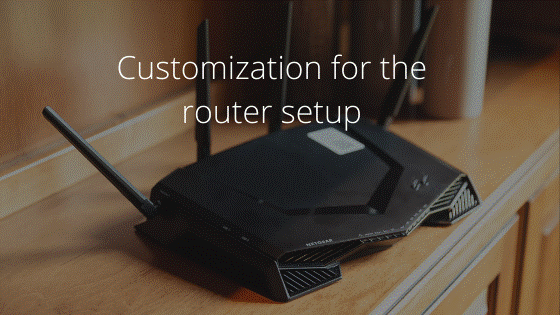
在设置方面,有许多用户会更喜欢定制化的方法。 如果您正在寻找最佳结果,那么您必须满足这些要求才能连接您的路由器。
这些步骤用于路由器设置和需要在没有光盘的情况下安装的路由器:
● 开机:

为了连接路由器,您需要将电源线的一端插入路由器背面,另一端插入电源插座。 如果您想保护您的设备,请确保您使用的是电源板的 GFCI 保护器。
打开路由器后,等待路由器完全通电。
如果您使用的是二手路由器,则需要在开机后将其休息。 将回形针重置在重置针孔中,然后将其固定在那里直到指示灯开始闪烁。
● 将您的路由器连接到调制解调器:
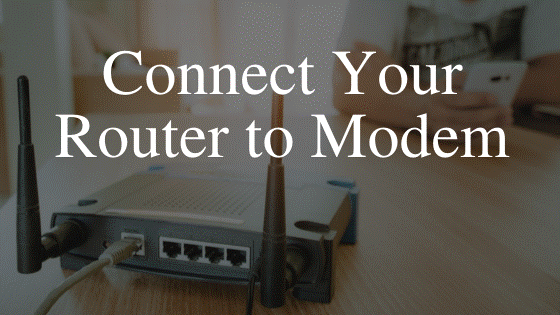
尽管最新的路由器将使用 USB 连接,但仍有一些路由器将使用以太网电缆。 无论您的设备带有什么连接类型,您都需要将以太网电缆的一端放在您家中使用的调制解调器中,另一端放在路由器的背面。
路由器中的端口将被标记为 WAN 或互联网。 在此之后,您必须拔下 ISP 的调制解调器,然后等待一分钟。 在移动到该步骤之前将其插回。
● 连接您的 PC 或笔记本电脑:
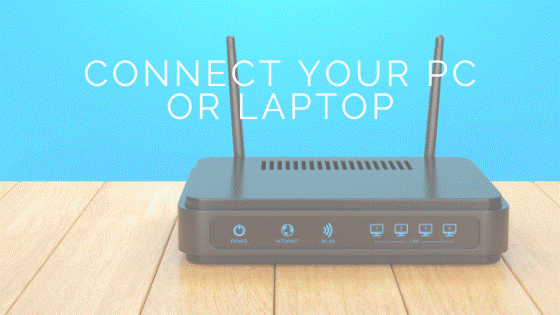
现在是时候将另一条以太网电缆从任何可用插槽连接到新路由器,然后连接到 PC 或笔记本电脑上的以太网端口。 执行此步骤时,请确保为此步骤禁用计算机上的 Wi-Fi。
这是因为您的 PC 或笔记本电脑在准备好设置之前已连接到路由器。
使用笔记本电脑且没有以太网端口的用户可以保持 Wi-Fi 开启。 在此之后,您需要将路由器连接到制造商文档中提供的默认网络设置。 在此之后,您可以继续下一步。
● 以管理员身份登录:
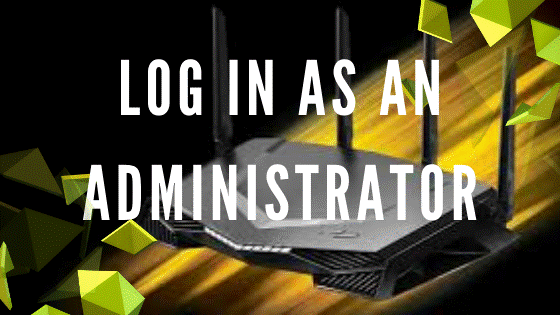

当您要访问新路由器的仪表板时,请确保打开笔记本电脑或计算机上的浏览器窗口。
打开浏览器后,您需要输入一个在所有路由器设置中通用的 IP 地址。 如果您不知道该 IP,您可以查看手册并找到它。
地址大部分时间都是一样的,但如果你发现不是常用的,那就使用手册中写的。
然后将询问您在哪里输入 ID 和密码以进行设置。 这也仅包含在您的手册中。 正确阅读路由器设置手册。 设置路由器后,请确保出于安全原因更改密码。
● 提供您的连接信息:
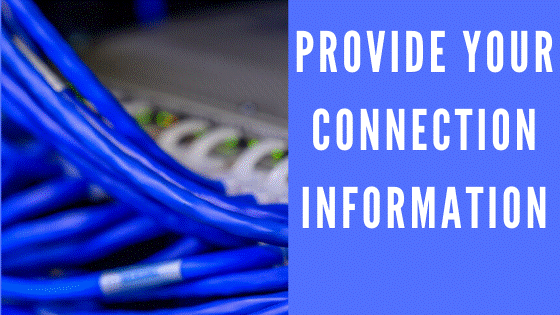
下一个过程包括您需要编写的有关连接类型的信息。 根据您选择的路由器类型,确切位置可以在任何地方。 您甚至可以查看制造商的网站以查看常见问题解答。
这些问题将使您清楚地了解有关移动连接或您可能遇到的任何问题的详细信息。
如果您不知道这一点,您的互联网服务提供商将向您提供包括静态 IP 地址和网关地址等信息。
您也可以在这个时候更新您的 MAC 地址,因为您的互联网服务提供商正在使用它来验证您的设备。 您的 MAC 地址印在系统底部,以防您从未从旧路由器中保存过它。
您可以在路由器仪表板屏幕中获取 MAC 地址,并且可以轻松更新。
● 验证本地互联网连接:
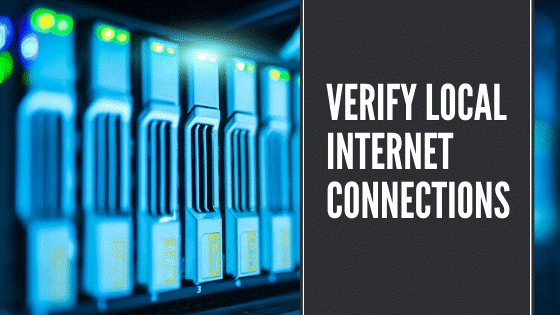
您需要确保您的 PC 正在与您的路由器通信。 确保您的路由器可以使用测试连接选项访问互联网。 这可以在您的路由器设置仪表板上找到。
在不同的品牌中,选项位于不同的地方。 如果路由器连接到互联网,那么您将能够打开一个选项卡并访问您想要的任何网站。
● 无线化:
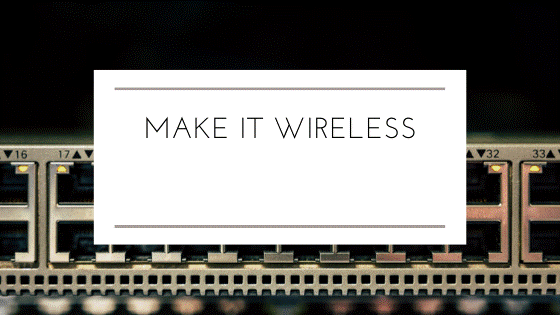
当您的路由器在线并且您可以通过互联网电缆在您的 PC 上使用互联网时,现在是时候从您的 Wi-Fi 连接开始使用它了。 为此,您需要按照以下步骤操作。
● 首先,断开从路由器到计算机的连接线。
● 之后,重新打开无线适配器
● 查找路由器的SSID。
如果您的路由器使用默认密码,那么您需要从文档或手册本身中获取该密码。 该密码也用“网络密钥”表示。
检查您的设备是否在线连接。 如果是,那么您就可以自由浏览互联网了。 确保您的所有智能手机和平板电脑都可以访问 Wi-Fi。 这意味着路由器设置过程已完成。
这是将路由器放置在家中中心位置的最佳时机,您的所有设备都可以捕捉到位于房屋任何角落的 Wi-Fi 信号。
● 必须包括其他安全功能:
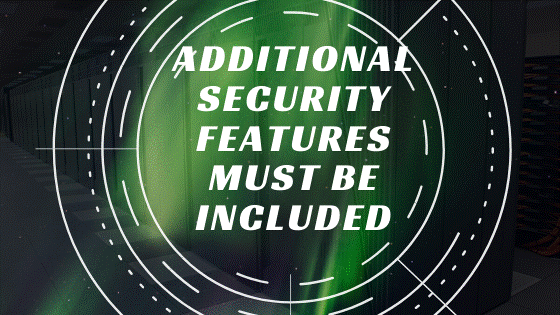
按照这些步骤为您的家庭网络获得额外的保护。
● 更改 SSID,您的家庭网络可以命名为默认名称以外的任何名称。 您可以将名称更改为您只能识别而其他人无法识别的名称。
● 然后打开 WPA 和 WPA 2 加密。
● 下一步是在所有连接到 Wi-Fi 的设备上启用防火墙和防病毒软件。
● 更改路由器默认ID 和密码的最后一步只有您和您的家人知道。
结论:
当您不知道自己在做什么时,设置路由器可能是一项具有挑战性的任务。 在大多数情况下,精通技术的普通用户将能够单独设置路由器并管理所有内容。
如果您正在寻求有关路由器设置的帮助,则可以与您的互联网服务提供商联系。 因此,您可以通过这些设置路由器并享受 Wi-Fi 服务。
推荐阅读:
- 电缆调制解调器和路由器有什么区别?
- 建立安全家庭 WiFi 网络的 17 个步骤
